การทำสำเนาสองหน้าลงบนหน้าเดียว
คุณสามารถถ่ายสำเนาต้นฉบับสองหน้าไว้บนกระดาษแผ่นเดียวโดยลดขนาดของรูปภาพแต่ละรูป
กดปุ่ม OK บนหน้าจอสแตนด์บายสำหรับการทำสำเนาเพื่อแสดงหน้าจอการตั้งค่าการพิมพ์ จากนั้นเลือก 2-on-1 copy ในเค้าโครงจาก Others
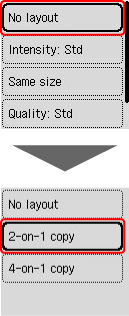
หากคุณเลือก 2-on-1 copy คุณสามารถระบุการวางแนวและลำดับของต้นฉบับได้
-
เมื่อคุณเลือก Portrait และ Left to right:
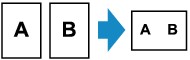
-
เมื่อคุณเลือก Portrait และ Right to left:
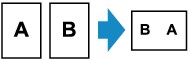
-
เมื่อคุณเลือก Landscape และ Top to bottom:
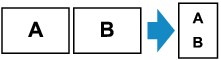
-
เมื่อคุณเลือก Landscape และ Bottom to top:
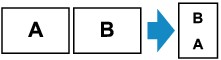
เมื่อสแกนเสร็จแล้ว:
หลังจากการสแกนต้นฉบับเสร็จสมบูรณ์ หน้าจอยืนยันจะแสดงขึ้น
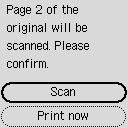
เมื่อสแกนต้นฉบับถัดไป เครื่องพิมพ์จะเริ่มการสแกนต้นฉบับหากคุณวางต้นฉบับลงบนแท่นวางและเลือก Scan
เมื่อคุณเลือก Print now เครื่องพิมพ์จะเริ่มทำสำเนาโดยไม่มีการสแกนต้นฉบับถัดไป
 หมายเหตุ
หมายเหตุ
-
หาก Cannot process because device memory is full. ปรากฏขึ้นบน LCD เมื่อสแกน ให้ตั้งค่าคุณภาพการพิมพ์เป็น Quality: Std จากนั้นลองทำสำเนาอีกครั้ง หากยังไม่สามารถแก้ไขปัญหาได้ ให้ตั้งค่าคุณภาพการพิมพ์เป็น Quality: Econ. และลองทำสำเนาอีกครั้ง

